先自我介绍一下,小编浙江大学毕业,去过华为、字节跳动等大厂,目前阿里P7
深知大多数程序员,想要提升技能,往往是自己摸索成长,但自己不成体系的自学效果低效又漫长,而且极易碰到天花板技术停滞不前!
因此收集整理了一份《2024年最新HarmonyOS鸿蒙全套学习资料》,初衷也很简单,就是希望能够帮助到想自学提升又不知道该从何学起的朋友。
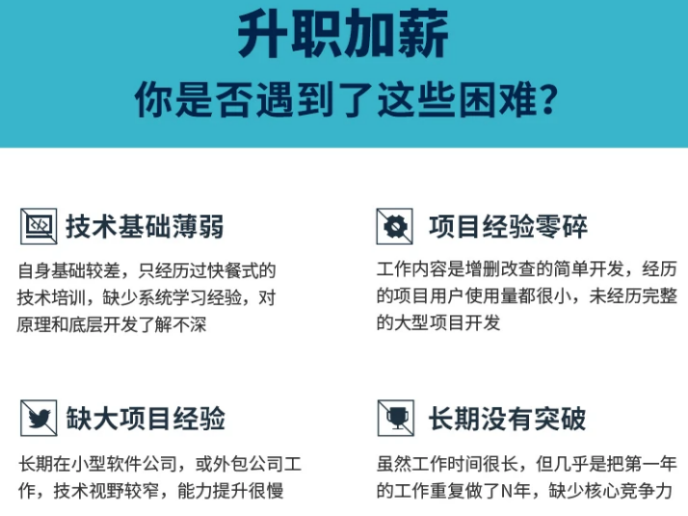


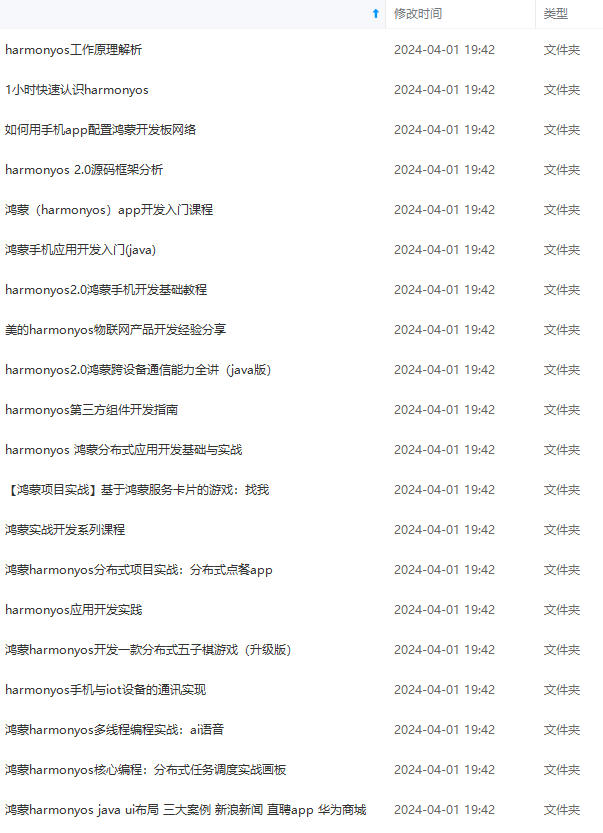

既有适合小白学习的零基础资料,也有适合3年以上经验的小伙伴深入学习提升的进阶课程,涵盖了95%以上鸿蒙开发知识点,真正体系化!
由于文件比较多,这里只是将部分目录截图出来,全套包含大厂面经、学习笔记、源码讲义、实战项目、大纲路线、讲解视频,并且后续会持续更新
如果你需要这些资料,可以添加V获取:vip204888 (备注鸿蒙)

正文
自定义组件的生命周期函数用于通知用户该自定义组件的生命周期,这些回调函数是私有的,在运行时由开发框架在特定的时间进行调用,不能从应用程序中手动调用这些回调函数。 右图是自定义组件生命周期的简化图示:

说明: 需要注意的是,部分生命周期回调函数仅对**@Entry**修饰的自定义组件生效,它们分别是:onPageShow、onPageHide、onBackPress。
环境搭建
软件要求
- DevEco Studio版本:DevEco Studio 3.1 Release。
- OpenHarmony SDK版本:API version 9。
硬件要求
- 开发板类型:润和RK3568开发板。
- OpenHarmony系统:3.2 Release。
环境搭建
完成本篇Codelab我们首先要完成开发环境的搭建,本示例以RK3568开发板为例,参照以下步骤进行:
- 获取OpenHarmony系统版本:标准系统解决方案(二进制)。以3.2 Release版本为例:

2. 搭建烧录环境。
-
搭建开发环境。
-
开始前请参考工具准备,完成DevEco Studio的安装和开发环境配置。
-
开发环境配置完成后,请参考使用工程向导创建工程(模板选择“Empty Ability”)。
-
工程创建完成后,选择使用真机进行调测。
代码结构解读
本篇Codelab只对核心代码进行讲解,完整代码可以直接从gitee获取。
├──entry/src/main/ets // 代码区
│ ├──common // 公共文件目录
│ │ └──constants
│ │ └──Constants.ets // 常量
│ ├──entryability
│ │ └──EntryAbility.ts // 应用的入口
│ ├──model
│ │ └──DataModel.ets // 模拟数据
│ ├──pages
│ │ └──RankPage.ets // 入口页面
│ ├──view // 自定义组件目录
│ │ ├──ListHeaderComponent.ets
│ │ ├──ListItemComponent.ets
│ │ └──TitleComponent.ets
│ └──viewmodel
│ ├──RankData.ets // 实体类
│ └──RankViewModel.ets // 视图业务逻辑类
└──entry/src/main/resources // 资源文件目录
使用@Link封装标题组件
在TitleComponent文件中,首先使用struct对象创建自定义组件,然后使用@Link修饰器管理TitleComponent组件内的状态变量isRefreshData,状态变量isRefreshData值发生改变后,通过@Link装饰器通知页面刷新List中的数据。代码如下:
// TitleComponent.ets
…
@Component
export struct TitleComponent {
@Link isRefreshData: boolean; // 判断是否刷新数据
@State title: Resource = $r(‘app.string.title_default’);
build() {
Row() {
…
Row() {
Image($r(‘app.media.loading’))
.height(TitleBarStyle.IMAGE_LOADING_SIZE)
.width(TitleBarStyle.IMAGE_LOADING_SIZE)
.onClick(() => {
this.isRefreshData = !this.isRefreshData;
})
}
.width(TitleBarStyle.WEIGHT)
.height(WEIGHT)
.justifyContent(FlexAlign.End)
}
…
}
}
效果如图所示:

封装列表头部样式组件
在ListHeaderComponent文件中,我们使用常规成员变量来设置自定义组件ListHeaderComponent的widthValue和paddingValue,代码如下:
// ListHeaderComponent.ets
…
@Component
export struct ListHeaderComponent {
paddingValue: Padding | Length = 0;
widthValue: Length = 0;
build() {
Row() {
Text(
r
(
′
a
p
p
.
s
t
r
i
n
g
.
p
a
g
e
n
u
m
b
e
r
′
)
)
.
f
o
n
t
S
i
z
e
(
F
o
n
t
S
i
z
e
.
S
M
A
L
L
)
.
w
i
d
t
h
(
L
i
s
t
H
e
a
d
e
r
S
t
y
l
e
.
L
A
Y
O
U
T
W
E
I
G
H
T
L
E
F
T
)
.
f
o
n
t
W
e
i
g
h
t
(
L
i
s
t
H
e
a
d
e
r
S
t
y
l
e
.
F
O
N
T
W
E
I
G
H
T
)
.
f
o
n
t
C
o
l
o
r
(
r('app.string.page_number')) .fontSize(FontSize.SMALL) .width(ListHeaderStyle.LAYOUT_WEIGHT_LEFT) .fontWeight(ListHeaderStyle.FONT_WEIGHT) .fontColor(
r(′app.string.pagenumber′)).fontSize(FontSize.SMALL).width(ListHeaderStyle.LAYOUTWEIGHTLEFT).fontWeight(ListHeaderStyle.FONTWEIGHT).fontColor(r(‘app.color.font_description’))
Text(
r
(
′
a
p
p
.
s
t
r
i
n
g
.
p
a
g
e
t
y
p
e
′
)
)
.
f
o
n
t
S
i
z
e
(
F
o
n
t
S
i
z
e
.
S
M
A
L
L
)
.
w
i
d
t
h
(
L
i
s
t
H
e
a
d
e
r
S
t
y
l
e
.
L
A
Y
O
U
T
W
E
I
G
H
T
C
E
N
T
E
R
)
.
f
o
n
t
W
e
i
g
h
t
(
L
i
s
t
H
e
a
d
e
r
S
t
y
l
e
.
F
O
N
T
W
E
I
G
H
T
)
.
f
o
n
t
C
o
l
o
r
(
r('app.string.page_type')) .fontSize(FontSize.SMALL) .width(ListHeaderStyle.LAYOUT_WEIGHT_CENTER) .fontWeight(ListHeaderStyle.FONT_WEIGHT) .fontColor(
r(′app.string.pagetype′)).fontSize(FontSize.SMALL).width(ListHeaderStyle.LAYOUTWEIGHTCENTER).fontWeight(ListHeaderStyle.FONTWEIGHT).fontColor(r(‘app.color.font_description’))
Text(
r
(
′
a
p
p
.
s
t
r
i
n
g
.
p
a
g
e
v
o
t
e
′
)
)
.
f
o
n
t
S
i
z
e
(
F
o
n
t
S
i
z
e
.
S
M
A
L
L
)
.
w
i
d
t
h
(
L
i
s
t
H
e
a
d
e
r
S
t
y
l
e
.
L
A
Y
O
U
T
W
E
I
G
H
T
R
I
G
H
T
)
.
f
o
n
t
W
e
i
g
h
t
(
L
i
s
t
H
e
a
d
e
r
S
t
y
l
e
.
F
O
N
T
W
E
I
G
H
T
)
.
f
o
n
t
C
o
l
o
r
(
r('app.string.page_vote')) .fontSize(FontSize.SMALL) .width(ListHeaderStyle.LAYOUT_WEIGHT_RIGHT) .fontWeight(ListHeaderStyle.FONT_WEIGHT) .fontColor(
r(′app.string.pagevote′)).fontSize(FontSize.SMALL).width(ListHeaderStyle.LAYOUTWEIGHTRIGHT).fontWeight(ListHeaderStyle.FONTWEIGHT).fontColor(r(‘app.color.font_description’))
}
.width(this.widthValue)
.padding(this.paddingValue)
}
}
效果如图所示:
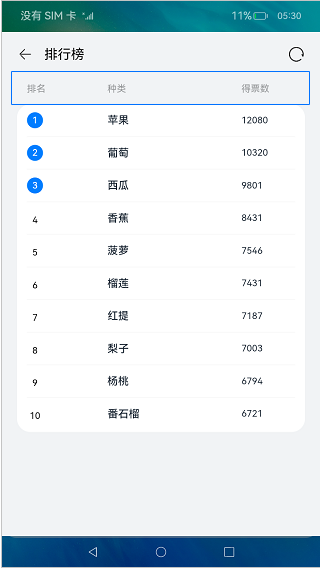
创建ListItemComponent
为了体现@Prop单向绑定功能,我们在ListItemComponent组件中添加了一个@Prop修饰的字段isSwitchDataSource,当通过点击改变ListItemComponent组件中isSwitchDataSource状态时,ListItemComponent作为List的子组件,并不会通知其父组件List刷新状态。
在代码中,我们使用@State管理ListItemComponent中的 isChange 状态,当用户点击ListItemComponent时,ListItemComponent组件中的文本颜色发生变化。我们使用条件渲染控制语句,创建的圆型文本组件。
// ListItemComponent.ets
…
@Component
export struct ListItemComponent {
index?: number;
private name?: Resource;
@Prop vote: string = ‘’;
@Prop isSwitchDataSource: boolean = false;
// 判断是否改变ListItemComponent字体颜色
@State isChange: boolean = false;
build() {
Row() {
Column() {
if (this.isRenderCircleText()) {
if (this.index !== undefined) {
this.CircleText(this.index);
}
} else {
Text(this.index?.toString())
.lineHeight(ItemStyle.TEXT_LAYOUT_SIZE)
.textAlign(TextAlign.Center)
.width(ItemStyle.TEXT_LAYOUT_SIZE)
.fontWeight(FontWeight.BOLD)
.fontSize(FontSize.SMALL)
}
}
.width(ItemStyle.LAYOUT_WEIGHT_LEFT)
.alignItems(HorizontalAlign.Start)
Text(this.name)
.width(ItemStyle.LAYOUT_WEIGHT_CENTER)
.fontWeight(FontWeight.BOLDER)
.fontSize(FontSize.MIDDLE)
.fontColor(this.isChange ? ItemStyle.COLOR_BLUE : ItemStyle.COLOR_BLACK)
Text(this.vote)
.width(ItemStyle.LAYOUT_WEIGHT_RIGHT)
.fontWeight(FontWeight.BOLD)
.fontSize(FontSize.SMALL)
.fontColor(this.isChange ? ItemStyle.COLOR_BLUE : ItemStyle.COLOR_BLACK)
}
.height(ItemStyle.BAR_HEIGHT)
.width(WEIGHT)
.onClick(() => {
this.isSwitchDataSource = !this.isSwitchDataSource;
this.isChange = !this.isChange;
})
}
…
}
效果如图所示:

创建RankList
为了简化代码,提高代码的可读性,我们使用@Builder描述排行列表布局内容,使用循环渲染组件ForEach创建ListItem。代码如下:
// RankPage.ets
…
build() {
Column() {
// 顶部标题组件
TitleComponent({ isRefreshData: KaTeX parse error: Expected 'EOF', got '}' at position 34: …, title: TITLE }̲) // 列表头部样式 Lis…r(‘app.color.background’))
.height(WEIGHT)
.width(WEIGHT)
}
@Builder RankList(widthValue: Length) {
Column() {
List() {
ForEach(this.isSwitchDataSource ? this.dataSource1 : this.dataSource2,
(item: RankData, index?: number) => {
ListItem() {
ListItemComponent({ index: (Number(index) + 1), name: item.name, vote: item.vote,
isSwitchDataSource: this.isSwitchDataSource
})
}
}, (item: RankData) => JSON.stringify(item))
}
.width(WEIGHT)
.height(Style.LIST_HEIGHT)
.divider({ strokeWidth: Style.STROKE_WIDTH })
}
.padding({
left: Style.RANK_PADDING,
right: Style.RANK_PADDING
})
.borderRadius(Style.BORDER_RADIUS)
.width(widthValue)
.alignItems(HorizontalAlign.Center)
.backgroundColor(Color.White)
}
…
效果如图所示:
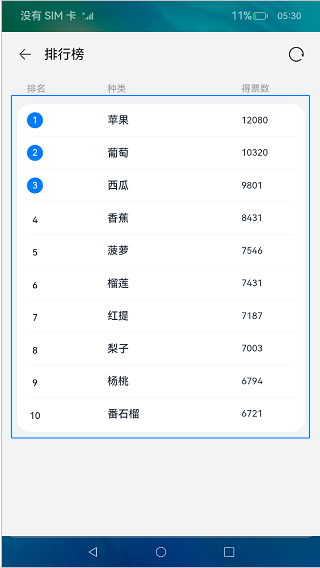
使用自定义组件生命周期函数
我们通过点击系统导航返回按钮来演示onBackPress回调方法的使用,在指定的时间段内,如果满足退出条件,onBackPress将返回false,系统默认关闭当前页面。否则,提示用户需要再点击一次才能退出,同时onBackPress返回true,表示用户自己处理导航返回事件。代码如下:
// RankPage.ets
…
@Entry
@Component
struct RankPage {
…
onBackPress() {
if (this.isShowToast()) {
prompt.showToast({
message: $r(‘app.string.prompt_text’),
duration: TIME
});
this.clickBackTimeRecord = new Date().getTime();
网上学习资料一大堆,但如果学到的知识不成体系,遇到问题时只是浅尝辄止,不再深入研究,那么很难做到真正的技术提升。
需要这份系统化的资料的朋友,可以添加V获取:vip204888 (备注鸿蒙)

一个人可以走的很快,但一群人才能走的更远!不论你是正从事IT行业的老鸟或是对IT行业感兴趣的新人,都欢迎加入我们的的圈子(技术交流、学习资源、职场吐槽、大厂内推、面试辅导),让我们一起学习成长!
‘app.string.prompt_text’),
duration: TIME
});
this.clickBackTimeRecord = new Date().getTime();
网上学习资料一大堆,但如果学到的知识不成体系,遇到问题时只是浅尝辄止,不再深入研究,那么很难做到真正的技术提升。
需要这份系统化的资料的朋友,可以添加V获取:vip204888 (备注鸿蒙)
[外链图片转存中…(img-gisvz194-1713596602240)]
一个人可以走的很快,但一群人才能走的更远!不论你是正从事IT行业的老鸟或是对IT行业感兴趣的新人,都欢迎加入我们的的圈子(技术交流、学习资源、职场吐槽、大厂内推、面试辅导),让我们一起学习成长!






















 766
766











 被折叠的 条评论
为什么被折叠?
被折叠的 条评论
为什么被折叠?








